ТОП-13 программ для быстрой склейки музыки на компьютере и онлайн
3.3 Оценок: 7 (Ваша: )
Иногда бывает нужно быстро объединить несколько аудиофайлов в одну дорожку. Возможно, вы хотите сделать сборник в режиме нон-стоп, подготовить попурри или ремикс, либо записали несколько аудиофрагментов и хотите составить из них песню или озвучку. В любом из этих и других случаев вам понадобится программа для соединения музыки. Рассматриваем простые и продвинутые варианты для компьютера, а также онлайн-сервисы, которые помогут добиться нужного результата.
Как соединить песни разного формата
Шаг 1. Скачиваем программу для соединения музыки
Программа скачивается одним файлом. Установка предельно проста — следует открыть установочный файл, указать выбранную папку для размещения программы и нажать кнопку «Установить». После завершения процесса программу следует активировать специальным ключом. После этого можно начинать работу.
Шаг 2. Добавляем аудиофайлы для склейки
После запуска программы в её главном окне находим кнопку «Добавить» и выбираем необходимый аудиофайл на жёстком диске компьютера. Таким образом можно загрузить необходимое количество дорожек. Кстати, файлы можно выбрать через указанную кнопку, а можно просто перетягивать их прямо в рабочую зону программы методом Drag and Drop. Оба варианта процедуры добавления файлов одинаковы и вы можете использовать тот, который для вас более удобен.
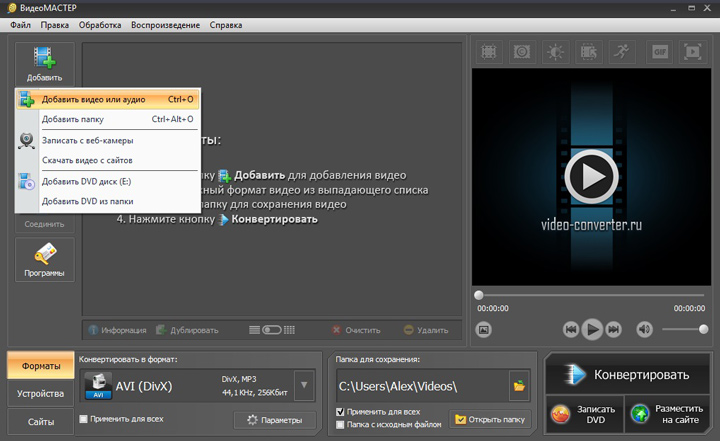
Добавление в программу песен, которые нужно склеить
Программа поддерживает все существующие форматы для соединения аудио за исключением совсем уж экзотических, поэтому с их распознаванием проблем возникнуть не должно. При необходимости можно извлечь звук из видео и использовать его как обычную мелодию.
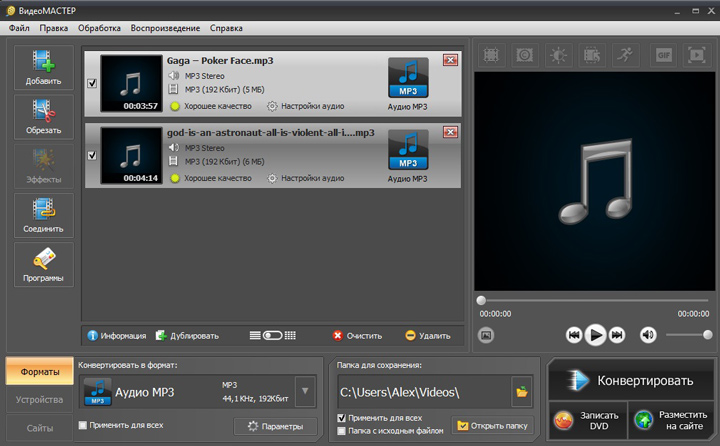
Интерфейс программы ВидеоМАСТЕР с добавленными аудиозаписями
Шаг 3. Выбор фрагментов музыки для соединения
В большинстве случаев существует необходимость склеить песни не целыми файлами, а их фрагментами. Для этого следует в конкретном файле выбрать опцию «Настойки аудио» и в выпадающем меню выбрать вариант «Обрезка». Далее откроется окно, в котором будет расположен ползунок — перемещением ползунка можно будет выбрать необходимый фрагмент.
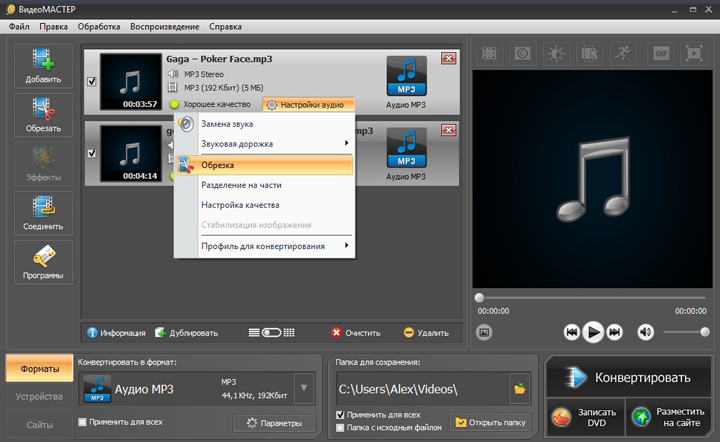
Выбор инструмента обрезки аудио в программе ВидеоМАСТЕР
Следует помнить, что соединение файлов по умолчанию осуществляется без переходов, поэтому для плавного совмещения в некоторых случаях есть смысл оставить несколько секунд «пустоты». Впрочем, вы сами поймёте, как именно нужно поступать, используя ползунки контроля и сопоставляя файлы. Воспользуйтесь возможностью прослушать результат и сохраните изменения.
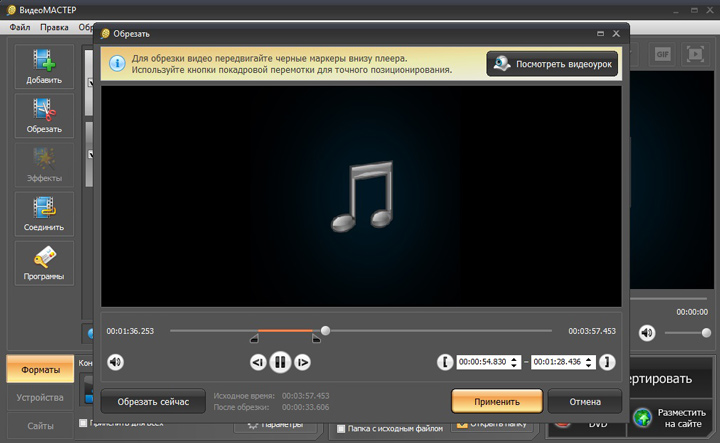
Диалоговое окно обрезки музыкальных файлов
Также нарезку можно произвести, нажав кнопку «Обрезать» на главном рабочем экране, только сначала нужно выделить необходимый файл. Процедуру, при необходимости, нужно повторить для всех файлов.
Шаг 4. Склеиваем песни
Соединить музыку можно при помощи одноименной кнопки. В рабочей зоне следует выделить готовые к склеиванию файлы и нажать кнопку. Будет подготовлен один общий файл, представляющий собой объединение двух или более вариантов.
В графе «Качество» можно будет выбрать необходимое качество и битрейт для готового варианта песни. Чем больше будет качество, тем больше будет размер файла. На этом моменте не рекомендуется экономить, хотя в некоторых ситуациях размер тоже имеет существенное значение по причине тех или иных ограничений.
Далее переходим к расширенным параметрам конвертирования. Эта функция вызывается нажатием кнопки «Параметры» внизу рабочего экрана. Прежде чем склеить аудио, можно настроить такие характеристики:
- Используемый кодек для файла;
- Количество активных каналов;
- Частота аудио;
- Битрейт.
Кстати, рекомендуем отдельно узнать, что такое битрейт видео и аудио, чтобы понимать необходимость его изменения.
Перед тем, как объединить песни в одну можно выбрать формат будущего файла. В программе доступны все популярные варианты, например, можно будет переделать FLAC в MP3. После нажатия кнопки «Конвертировать» будет проведено соединение музыки в один файл с заданными техническими параметрами. Результат будет отображён вверху рабочего поля — трек можно будет прослушать в программе и сохранить под любым названием на жёсткий диск компьютера.
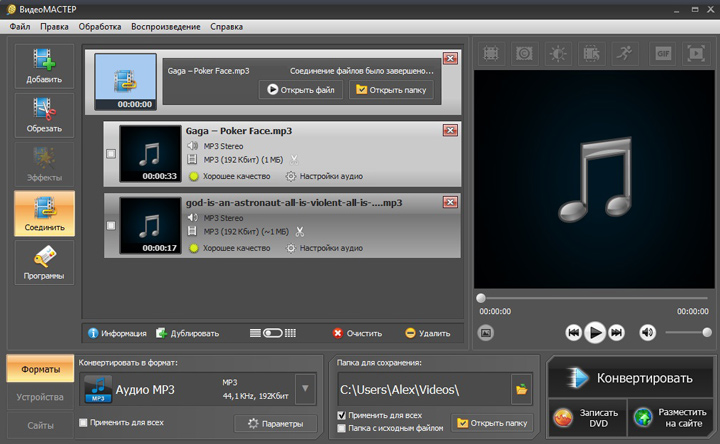
Процесс соединения аудио в программе ВидеоМАСТЕР
Способ №2: Соединение песен в Online Audio Joiner
Можно бесплатно склеить аудиофайлы в веб-приложении Online Audio Joiner. Этот способ поможет пользователям, которым требуется быстро объединить несколько аудиозаписей без дальнейшего редактирования. Он не подходит для профессионалов и тех, кто планирует часто обрабатывать звуковые дорожки.
Для склеивания музыкальных композиций не нужно устанавливать программу на ПК. Чтобы начать работу:
- Перейдите на сайт редактора и нажмите «Добавить треки». Вы можете загрузить аудиофайлы форматов MP3, M4A, WAV, OGG или видеофайлы, из которых необходимо извлечь звук.
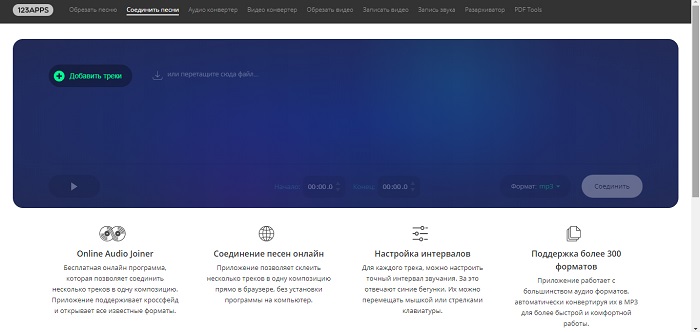
- Настройте порядок воспроизведения треков друг за другом. Чтобы установить, какой будет первым.
- Обрежьте аудиозаписи, если необходимо. Сдвиньте синие маркеры, удалив начало или конец мелодии.
- Выберите режим слияния. Можно сделать так, что громкость первой песни плавно затухает, а второй нарастает. Установить режим «фейдин» или «фейдаут», в которых происходит или нарастание громкости первого трека, или затухание звука последнего. Можно не устанавливать никаких переходов.
- Укажите формат и нажмите «Соединить». Дождитесь завершения, а затем скачайте композицию на компьютер.
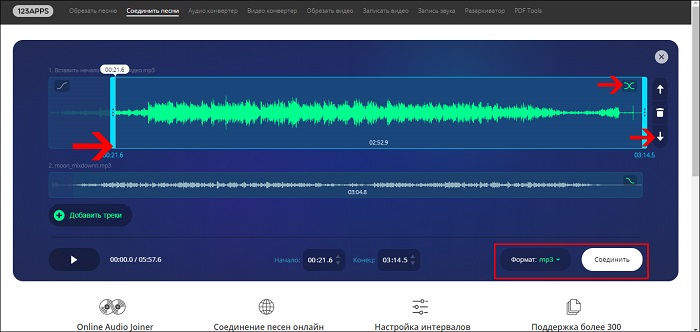
Для склеивания музыкальных композиций не нужно устанавливать программу на ПК. Чтобы начать работу:
- Возможность редактировать в браузере. Нет необходимости устанавливать программу на компьютер и быть к нему привязанным.
- Поддержка более 300 форматов. Сервис работает со всеми расширениями.
- Полностью бесплатная платформа. Вам не нужно оплачивать редактор.
- Неограниченные загрузки. Нет максимального количества обрабатываемых композиций, загружайте сколько необходимо.
Минусом веб-приложения является зависимость от интернет-соединения и его скорости. Также в программе мало инструментов для редактирования результата.
Способ 3: объединить MP3 вместе с MP3
MP3 Merger – это бесплатное программное обеспечение, которое объединяет один или несколько файлов MP3. Это простая утилита для объединения звуковых файлов, которая также позволяет пользователям редактировать данные треков и настраивать листы CUE для MP3. Вы можете объединить музыкальные файлы вместе с MP3 Merger следующим образом.
- Нажмите Загрузить сейчас на этой веб-странице, чтобы сохранить MP3 Merger в папке.
- Затем вы можете открыть MP3 Merger из папки, в которой вы его сохранили.

- Нажмите Добавить файлы , чтобы открыть окно «Выбрать файлы для слияния», показанное ниже.

- Затем выберите два или более файлов для объединения, удерживая клавишу Ctrl; и нажмите кнопку Открыть .
- Вы можете настроить каталог по умолчанию для выходного файла, нажав кнопку … рядом с текстовым полем «Выходное имя файла».
- Чтобы настроить лист CUE для выходного файла, нажмите «Настройки» и выберите параметр Создать лист CUEдля выходного файла .

- Затем нажмите кнопку Объединить файлы .
- Откроется диалоговое окно с предупреждением. Нажмите кнопку Да в этом диалоговом окне для подтверждения.

- После объединения файлов закройте MP3 Joiner и откройте медиаплеер.
- Выберите для воспроизведения нового выходного файла, который включает в себя два MP3-файла, которые вы объединили.
Если ваши аудиофайлы не являются MP3-файлами, лучше всего конвертировать их в этот формат, а затем объединить вместе с MP3 Merger. Вы можете конвертировать множество аудио файлов в MP3 на этой веб-странице. Нажмите кнопку Выбрать файлы , чтобы выбрать исходные файлы, а затем нажмите Начать преобразование , чтобы преобразовать их. Кроме того, ознакомьтесь с программным обеспечением для преобразования звука в этом посте.
– СВЯЗАНО: 7 лучших инструментов для редактирования аудиофайлов в Windows 10
Direct MP3 Joiner
Direct MP3 Joiner — небольшая программа, которая используется для соединения музыки. Программа работает только с файлами формата MP3. Обработанные файлы сохраняются на компьютере без рекомпресии и в высоком качестве. Доступна полезная функция добавления пауз между объединенными музыкальными композициями.
Утилита имеет полную совместимость с операционной системой Windows (32 и 64 бит) и англоязычный интерфейс. Модель распространения — условно-бесплатная. Чтобы получить доступ ко всем функциям, необходимо купить лицензию. Стоимость полной версии на 1 год — 40 долларов, цена бессрочной лицензии составляет 60 долларов. Пользователи могут скачать бесплатную Trial-версию с ограничениями.
После запуска программы Direct MP3 Joiner откроется главное окно. На начальном этапе работы необходимо добавить файлы. Для этого следует воспользоваться функцией «Add», которая расположена на верхней панели инструментов приложения.
.png?1549888395102)
После того, как файлы добавлены, пользователи могут установить тишину между музыкальными композициями во время воспроизведения. Для этого следует открыть раздел «Options» в нижней части интерфейса и установить время паузы в секундах.
.png?1549888404127)
Чтобы начать процесс соединения файлов нужно воспользоваться инструментом «Join!» на верхней панели инструментов. Откроется небольшое окно, в котором пользователям необходимо выбрать папку для сохранения исходного файла.
.png?1549888414070)
- простой и удобный интерфейс;
- инструмент для вставки тишины между музыкальными композициями;
- наличие функции для разделения музыки на несколько частей.
- отсутствует официальная поддержка русского языка;
- нет встроенного проигрывателя для воспроизведения музыки.
Рекомендуем ознакомиться с другими инструкциями и статьями для работы с музыкой:
- Программы для обрезки музыки
- Программы для распознавания музыки
- Программы для создания музыки с эффектами
- Как замедлить музыку?
- Как ускорить музыку?
Остались вопросы, предложения или замечания? Свяжитесь с нами и задайте вопрос.
Как соединить песни разного формата
Шаг 1. Скачиваем программу для соединения музыки
Программа скачивается одним файлом. Установка предельно проста — следует открыть установочный файл, указать выбранную папку для размещения программы и нажать кнопку «Установить». После завершения процесса программу следует активировать специальным ключом. После этого можно начинать работу.
Шаг 2. Добавляем аудиофайлы для склейки
После запуска программы в её главном окне находим кнопку «Добавить» и выбираем необходимый аудиофайл на жёстком диске компьютера. Таким образом можно загрузить необходимое количество дорожек. Кстати, файлы можно выбрать через указанную кнопку, а можно просто перетягивать их прямо в рабочую зону программы методом Drag and Drop. Оба варианта процедуры добавления файлов одинаковы и вы можете использовать тот, который для вас более удобен.
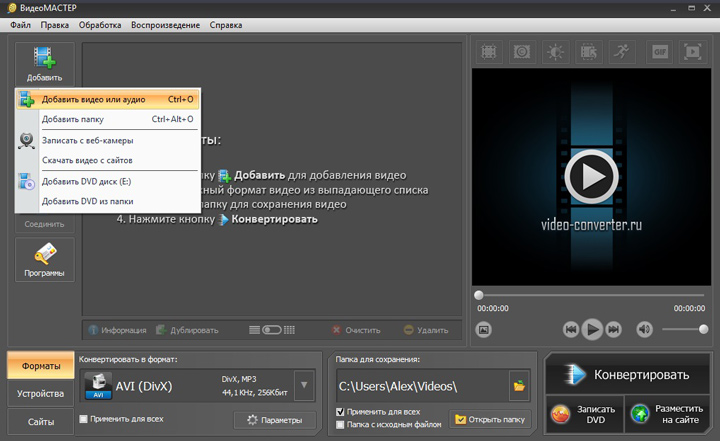
Добавление в программу песен, которые нужно склеить
Программа поддерживает все существующие форматы для соединения аудио за исключением совсем уж экзотических, поэтому с их распознаванием проблем возникнуть не должно. При необходимости можно извлечь звук из видео и использовать его как обычную мелодию.
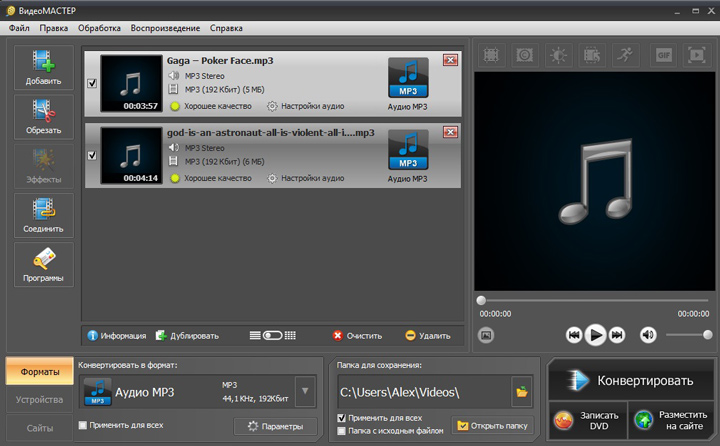
Интерфейс программы ВидеоМАСТЕР с добавленными аудиозаписями
Шаг 3. Выбор фрагментов музыки для соединения
В большинстве случаев существует необходимость склеить песни не целыми файлами, а их фрагментами. Для этого следует в конкретном файле выбрать опцию «Настойки аудио» и в выпадающем меню выбрать вариант «Обрезка». Далее откроется окно, в котором будет расположен ползунок — перемещением ползунка можно будет выбрать необходимый фрагмент.
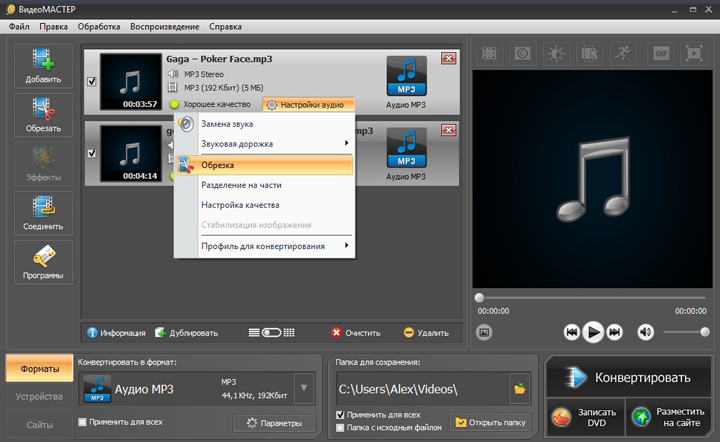
Выбор инструмента обрезки аудио в программе ВидеоМАСТЕР
Следует помнить, что соединение файлов по умолчанию осуществляется без переходов, поэтому для плавного совмещения в некоторых случаях есть смысл оставить несколько секунд «пустоты». Впрочем, вы сами поймёте, как именно нужно поступать, используя ползунки контроля и сопоставляя файлы. Воспользуйтесь возможностью прослушать результат и сохраните изменения.
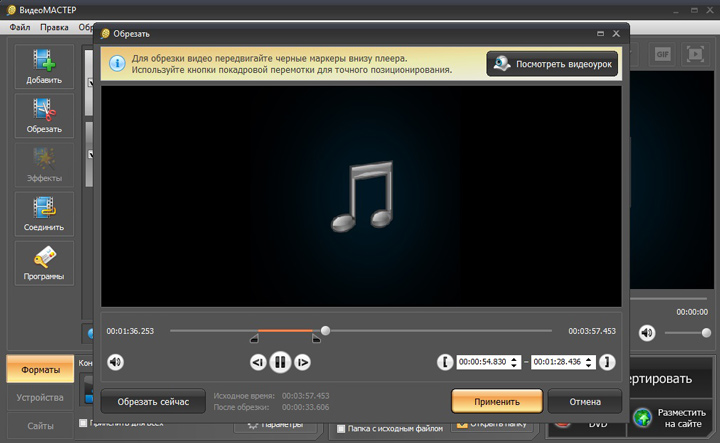
Диалоговое окно обрезки музыкальных файлов
Также нарезку можно произвести, нажав кнопку «Обрезать» на главном рабочем экране, только сначала нужно выделить необходимый файл. Процедуру, при необходимости, нужно повторить для всех файлов.
Шаг 4. Склеиваем песни
Соединить музыку можно при помощи одноименной кнопки. В рабочей зоне следует выделить готовые к склеиванию файлы и нажать кнопку. Будет подготовлен один общий файл, представляющий собой объединение двух или более вариантов.
В графе «Качество» можно будет выбрать необходимое качество и битрейт для готового варианта песни. Чем больше будет качество, тем больше будет размер файла. На этом моменте не рекомендуется экономить, хотя в некоторых ситуациях размер тоже имеет существенное значение по причине тех или иных ограничений.
Далее переходим к расширенным параметрам конвертирования. Эта функция вызывается нажатием кнопки «Параметры» внизу рабочего экрана. Прежде чем склеить аудио, можно настроить такие характеристики:
- Используемый кодек для файла;
- Количество активных каналов;
- Частота аудио;
- Битрейт.
Кстати, рекомендуем отдельно узнать, что такое битрейт видео и аудио, чтобы понимать необходимость его изменения.
Перед тем, как объединить песни в одну можно выбрать формат будущего файла. В программе доступны все популярные варианты, например, можно будет переделать FLAC в MP3. После нажатия кнопки «Конвертировать» будет проведено соединение музыки в один файл с заданными техническими параметрами. Результат будет отображён вверху рабочего поля — трек можно будет прослушать в программе и сохранить под любым названием на жёсткий диск компьютера.
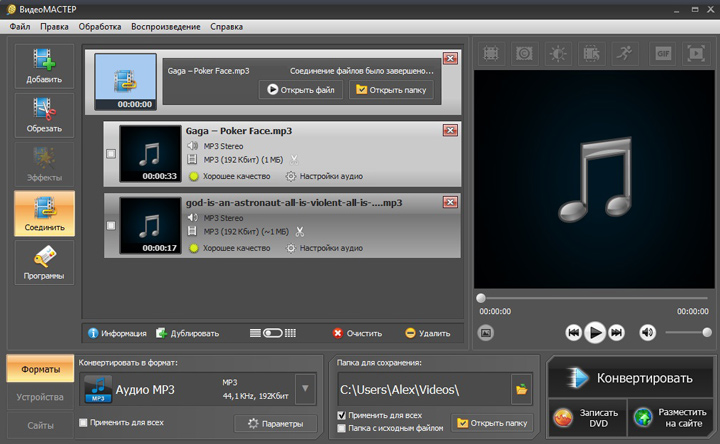
Процесс соединения аудио в программе ВидеоМАСТЕР
Audio-Joiner — поможет склеить музыку
Audio-Joiner — первоклассный и лёгкий в использовании сервис для склейки музыки, подвластный любому новичку. Неважно, какие файлы нужно соединить — этот сайт работает с материалами любого веса и формата, и, кроме того, является бесплатным, не требующим предварительной установки. Не придётся мучиться со словарём и переводчиком: программа доступна полностью на русском языке. Быстро пробежимся по основным функциям пользования сайтом.
- Сперва зайти на сайт, где будет проходить работа: https://audio-joiner.com/ru/
- Загрузить нужные для последующих действий файлы. Их количество не ограничено. Важно заметить, что можно загружать как любые форматы аудио, так и видео: программа сама извлечёт из него звук.
- Зажать клавишу «Ctrl» и нажимайте стрелки на клавиатуре: так можно быстро изменить порядок воспроизведения композиций.
- Синие палочки на аудио-дорожке — бегунки. Перетаскивая их, можно изменить интервалы между композициями.
- В процессе склеивания определяется плавность перехода между треками посредством громкости. Можно не изменять её. А можно использовать кроссфейд (первый трек стихает, уступая место нарастающему следующему), фейдин (второй трек тише первого: то есть, композиция идёт на убыль), фейдаут (плавное завершение композиции в целом).
- Нажать кнопку «Сохранить», подождать некоторое время.
- Скачать полученную склейку.
Audio-Joiner — неплохой выбор. Из-за отсутствия лишних функций он не перегружает систему, работа с ним происходит оперативно и продуктивно.
Soundation аудиоредактор по объединению
Богатый возможностями онлайн аудиоредактор, позволяющий соединить аудио онлайн бесплатно. Рекомендовал бы его в первую очередь профессиональным меломанам, так как возможности сервиса достаточно огромны, и любителю тут будет разобраться тяжеловато. При этом бесплатный функционал сайта ограничен, а за полные возможности придётся доплачивать.
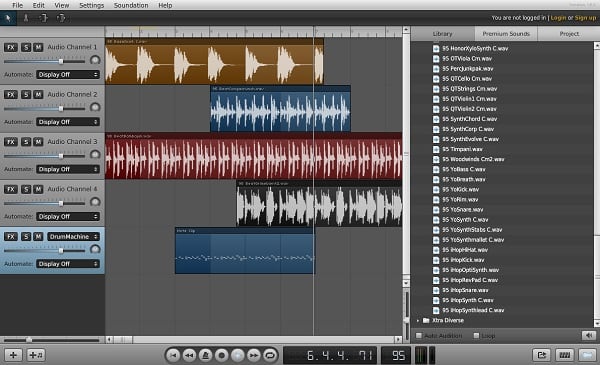
Чтобы соединить песни онлайн на данном ресурсе выполните следующее:
- Перейдите на данный сервис https://soundation.com/auth?tab=sign_in;
- Пройдите простейшую регистрацию;
- Нажмите на кнопку «File», а затем и на «Import Audio File» и загрузите первый трек (обычно он отобразится внизу, в аудиоканале №5 (Audio Channel 5);
- Установите бегунок проигрывателя в конце вашей первой композиции (помогут кнопки быстрой прокрутки снизу»;
- Затем вновь нажмите на «File» — «Import Audio File» и загрузите следующий трек, он загрузится в следующем канале;
- Так загрузите все нужные вам треки, затем прослушайте результат;
- Теперь необходимо скачать полученный общий трек. Нажмите на «File», а затем на «Save as» (также можете использовать вариант с «export sng» или «export wav» файл).












